Excel作为一款功能强大的数据处理软件,广泛应用于办公、财务分析等领域。尤其在进行大量数据统计时,求和功能显得尤为重要。通过简单的公式操作,用户可以轻松求和一整列数据,从而快速完成财务报表、销售统计等任务。本篇文章将详细介绍如何使用Excel表格求和一整列,帮助读者掌握这一基本技能,提升工作效率。

一、Excel中的求和功能概述
Excel表格中的求和功能,主要用于对一列或一行的数据进行求和计算。在Excel中,最常用的求和方法是通过“自动求和”按钮或公式输入来完成。对于需要计算大量数据的用户来说,学会如何快速准确地使用这些功能,能够极大提高工作效率。
首先,Excel提供了几种常见的求和方式,最常用的便是“自动求和”功能。通过点击Excel工具栏中的“自动求和”按钮,用户可以自动识别需要求和的数据范围,并将结果显示在指定单元格中。此外,用户还可以使用快捷键(如Alt + =)快速完成求和操作。
其次,Excel还支持通过公式进行求和,最常见的公式便是SUM函数。用户可以手动输入公式,如“=SUM(A1:A10)”,指定求和的范围。与“自动求和”按钮相比,公式的灵活性更高,用户可以根据具体需求,随时调整求和的范围或条件。
二、如何使用“自动求和”进行求和
“自动求和”功能是Excel中最简便的求和方法,适用于大多数常见的情况。使用这一功能时,用户只需要选择求和结果将显示的单元格,然后点击“自动求和”按钮,Excel会自动识别并选定需要求和的数据范围。
例如,当我们需要对A列中的所有数字求和时,只需要点击A列下方的空白单元格,点击“自动求和”按钮,Excel会自动选定A1到A10的范围并计算出总和。如果数据范围有所变化,用户可以通过拖动选择框或手动修改数据范围来重新计算。
此外,自动求和功能不仅限于单列或单行数据。在多列数据的情况下,用户只需选中一个空白单元格,然后点击“自动求和”,Excel会自动计算该列数据的和,极大提高了数据处理的效率。
三、使用SUM函数进行求和
除了“自动求和”按钮外,SUM函数是Excel中常见且强大的求和工具。通过SUM函数,用户可以灵活控制求和的范围、条件和计算方式。SUM函数的基本语法为“=SUM(起始单元格:结束单元格)”。
例如,在A1到A10的单元格中输入数据时,用户可以在空白单元格中输入公式“=SUM(A1:A10)”,然后按回车键,Excel就会自动计算出该范围内所有数值的总和。这种方式适用于求和操作中需要明确范围时,尤其是在大规模数据的处理过程中,公式能够提供更多灵活性。
除了基本的范围求和外,SUM函数还支持对多区域的求和。在公式中,用户可以通过逗号分隔多个区域,如“=SUM(A1:A10, C1:C10)”来同时计算A列和C列的和。这种方式非常适合进行跨区域数据汇总。
四、快捷键与其他求和方式
除了通过按钮和公式进行求和,Excel还提供了多种快捷键,帮助用户更加高效地完成求和操作。使用快捷键时,用户只需将光标放置在求和结果的单元格中,按下“Alt + =”组合键,Excel会自动识别数据范围并计算总和。
快捷键操作不仅简单高效,还能节省大量时间,尤其在处理大量数据时,这种方法能够帮助用户快速完成重复性的计算任务。对于经常使用Excel的用户而言,掌握快捷键是提高工作效率的重要途径。
此外,Excel还支持对条件数据进行求和。例如,使用SUMIF或SUMIFS函数,用户可以根据指定条件对数据进行求和。这些函数可以帮助用户在处理有条件的数据时,进行更精准的计算。例如,SUMIF函数可以求和满足特定条件的数据,而SUMIFS则可以同时设置多个条件,进行更复杂的数据筛选和求和。
五、总结
通过本文的讲解,读者应该能够掌握如何在Excel中求和一整列数据。无论是通过“自动求和”按钮,还是通过灵活的SUM函数,Excel都提供了多种方法来帮助用户快速完成求和任务。掌握这些基本技巧,不仅能提高工作效率,还能为日常的数据分析和处理提供有力支持。
此外,熟练掌握快捷键和条件求和功能,能够让用户在复杂的数据处理中更加得心应手,提升整体数据分析能力。总之,Excel的求和功能非常实用,掌握这些基本技能,将为您的工作带来极大的便利。
本文由发布,如无特别说明文章均为原创,请勿采集、转载、复制。
转载请注明来自极限财经,本文标题:《excel表格如何求和一整列》




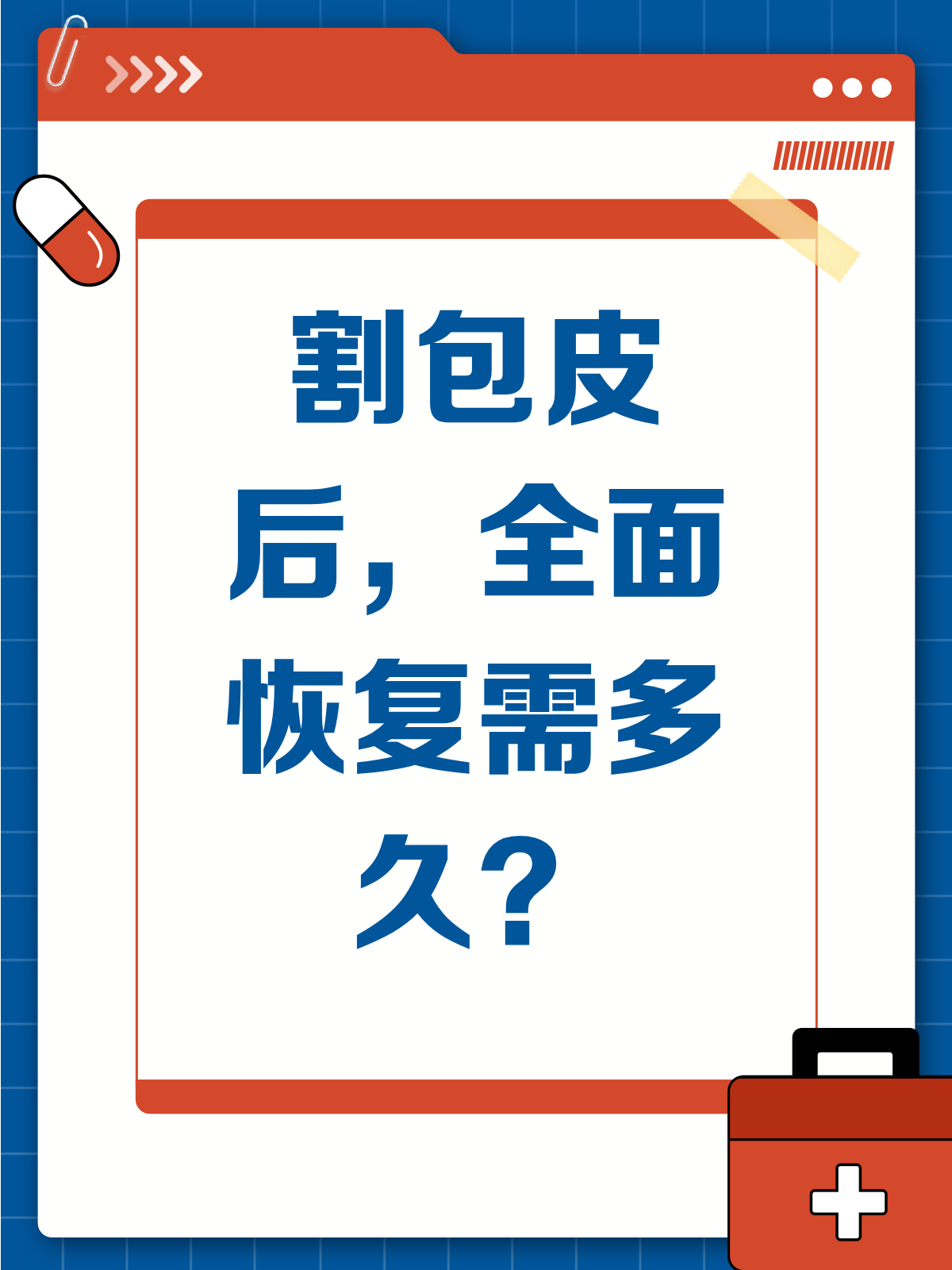


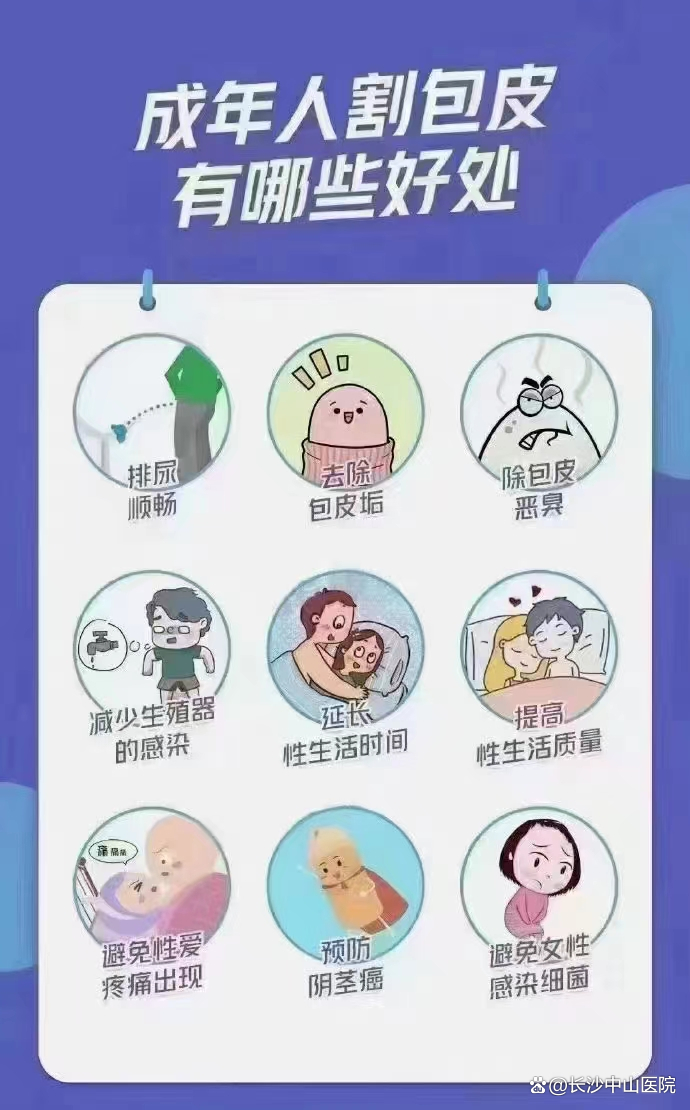

 京公网安备11000000000001号
京公网安备11000000000001号 京ICP备11000001号
京ICP备11000001号
还没有评论,来说两句吧...